随着电脑在日常生活和工作中扮演着越来越重要的角色,清理电脑垃圾变得尤为重要。电脑长时间运行后,会积累大量的垃圾文件、临时文件、无效的缓存文件等,这些垃圾不仅占用存储空间,还会影响电脑的运行速度,甚至可能导致系统崩溃。因此,如何正确清理电脑垃圾,提升电脑的运行效率,是每个电脑用户需要掌握的基本技能。本文将从四个方面详细阐述如何清理电脑垃圾,包括定期清理操作系统、优化硬盘存储、清理浏览器缓存和删除不常用的软件,帮助读者掌握正确的清理方法,保持电脑的良好运行状态。

一、定期清理操作系统垃圾
1、操作系统垃圾的产生:操作系统垃圾文件主要包括系统更新缓存、临时文件、错误报告文件等。这些文件在电脑运行过程中不断积累,如果不定期清理,就会占用大量存储空间,导致电脑运行缓慢。
2、如何清理操作系统垃圾:Windows系统提供了“磁盘清理”工具,可以帮助用户快速清理不必要的文件。用户只需点击“开始”菜单,输入“磁盘清理”,选择需要清理的磁盘,然后勾选不需要的文件类型进行清理。此外,系统还可以通过命令行工具进行深度清理,如使用“chkdsk”命令检查磁盘错误,或通过“sfc /scannow”命令修复系统文件。
3、定期检查操作系统的健康状况:除了清理垃圾文件,用户还应定期检查操作系统的健康状况。可以通过“任务管理器”查看系统资源使用情况,检查是否有异常的进程占用过多内存和CPU。及时终止无用进程,有助于保持系统的稳定运行。
二、优化硬盘存储空间
1、硬盘碎片化问题:随着时间的推移,硬盘文件会出现碎片化现象,这会导致数据读取速度变慢,从而影响电脑的性能。硬盘碎片化问题在机械硬盘中尤为严重,固态硬盘虽然不容易碎片化,但也会受到文件分布不均的影响。
2、使用磁盘碎片整理工具:为了优化硬盘存储空间,Windows操作系统自带了磁盘碎片整理工具。用户可以定期对硬盘进行碎片整理,确保数据能够顺畅读取。打开“此电脑”,右击需要优化的磁盘,选择“属性”,点击“工具”选项卡,再点击“优化”按钮即可进行碎片整理。
3、清理无效文件和文件夹:除了碎片整理,用户还可以通过手动删除一些不再使用的文件和文件夹来释放硬盘空间。例如,删除过期的下载文件、冗余的安装包文件、过时的备份文件等,有助于提高硬盘的存储效率。
三、清理浏览器缓存和历史记录
1、浏览器缓存的形成:浏览器缓存是为了加速网页加载速度而保存的一些临时文件。虽然缓存可以提升浏览体验,但长时间积累会占用大量存储空间,甚至可能导致浏览器崩溃或页面加载异常。
2、如何清理浏览器缓存:各大浏览器(如Chrome、Firefox、Edge等)都提供了清理缓存和历史记录的功能。用户可以进入浏览器设置菜单,选择“清除浏览数据”选项,勾选“缓存的图片和文件”和“浏览历史”进行删除。这样可以有效释放存储空间,同时也能保持浏览器的流畅性。
3、避免缓存过度积累:为了避免缓存文件过度积累,用户可以设置浏览器定期清理缓存,或者使用隐身模式浏览网页。使用隐身模式可以避免浏览器保存历史记录和缓存,从而避免不必要的垃圾文件积累。
四、删除不常用的软件和文件
1、软件占用存储空间:许多人在安装软件时,往往会留下大量不常用的软件,甚至有些软件自带的附加组件和插件也会占用磁盘空间。长时间不清理这些不常用的软件,会造成硬盘的存储压力。
2、如何删除不常用的软件:Windows系统提供了“控制面板”中的“程序和功能”选项,用户可以查看已安装的软件列表,卸载不再需要的应用程序。同时,也可以使用第三方软件清理工具,如CCleaner,来帮助用户快速清理软件残留文件。
3、清理无用文件:除了软件之外,电脑中可能还会积累一些无用的文件,如过时的文档、图片、视频等。定期查看文件夹,删除不再需要的文件,不仅能释放硬盘空间,还能提升文件管理的效率。
五、总结:
综上所述,正确清理电脑垃圾对提升电脑的运行速度和延长使用寿命至关重要。通过定期清理操作系统垃圾、优化硬盘存储、清理浏览器缓存和删除不常用的软件与文件,用户可以有效地减少电脑的负担,确保系统的流畅性。此外,合理的清理习惯也能帮助用户避免潜在的硬件故障和系统崩溃问题。
广告语:“本文由发布,如无特别说明文章均为原创,请勿采集、转载、复制。”
转载请注明来自德立,本文标题:《电脑该怎么正确清理垃圾》

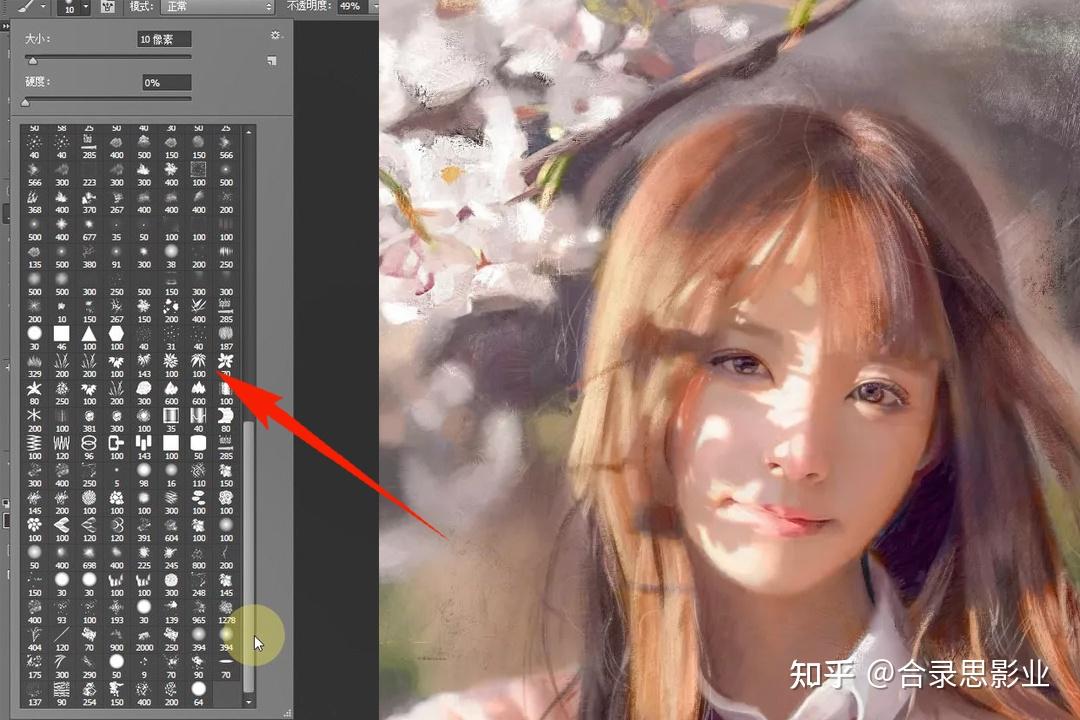

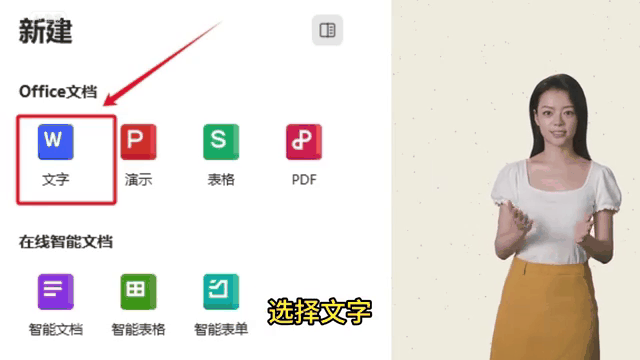





 京公网安备11000000000001号
京公网安备11000000000001号 京ICP备11000001号
京ICP备11000001号
还没有评论,来说两句吧...